电脑耳机不入耳时声音问题如何解决?
- 电脑设备
- 2025-03-31
- 12

当您使用电脑耳机在不插入耳朵的情况下,遇到声音发出的难题时,您可能正在寻找一个快速而有效的解决方法。这个问题可能源自多种原因,包括硬件故障、设置不当,甚至是软件兼容性问...
当您使用电脑耳机在不插入耳朵的情况下,遇到声音发出的难题时,您可能正在寻找一个快速而有效的解决方法。这个问题可能源自多种原因,包括硬件故障、设置不当,甚至是软件兼容性问题。本文将带领您一步步地解决电脑耳机不入耳时声音不正常的问题,并提供一些实用技巧和常见问题解决方案。确保您的阅读体验顺畅,且问题能得到满意的解答。
1.检查耳机连接是否稳固
确认您的耳机确实正确地连接到了电脑的耳机插孔或USB接口。有时即便看起来已经插好,实际上可能并未完全插入。请确保耳机连接稳固,没有松动或半脱落的情况。
深度指导:尝试将耳机线来回拉动一下,确保音频信号的传输是稳定的。如果耳机插头有损坏的迹象(如弯曲或裂痕),请更换耳机尝试。

2.调整音量设置
电脑的音量可能被意外调低或静音,导致听不到声音。请查看电脑的系统托盘中的音量图标,检查是否已经调整到适当的音量级别。
深度指导:点击系统托盘中的音量图标,拉出音量控制滑块至最大。如果仍然没有声音,请检查声卡驱动设置中是否有音量调节选项,确保它们也被设置到了合适的位置。
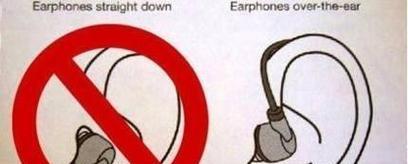
3.确认音频驱动程序正确安装
电脑的声卡驱动程序是处理声音输出的关键。如果驱动程序损坏、过时或未正确安装,那么声音问题可能会随之而来。
深度指导:进入设备管理器检查声卡驱动是否正常工作。如果有问题,请前往官网下载并安装最新的驱动程序。如果不确定如何操作,可以参考[如何安装声卡驱动]这一文章。

4.检查系统默认音频设备
有时候,电脑可能将声音错误地重定向到其他设备,例如内置扬声器或外接麦克风,而不是耳机。
深度指导:请进入控制面板中的“声音”设置,确保耳机已经设置为默认设备。在“播放”标签页下找到耳机设备,右键选择“设为默认”。
5.问题可能出现在耳机本身
如果耳机没有损坏的迹象,那么有可能是耳机内部的接触不良或某个部件出了问题。
深度指导:用一个已知正常工作的耳机测试同一台电脑,看是否能够正常工作。如果可以,那么问题可能在耳机上。您可以尝试清洁耳机插头,并确保没有灰尘或异物阻塞耳机的输出孔。
6.音频增强设置
某些电脑上带有音频增强软件,这些软件可能在不适当的时候开启了声音增强功能,从而影响了耳机的音质。
深度指导:打开音频增强软件(如RealtekHD音频管理器),检查是否有均衡器或音效增强功能被激活。适当调整设置,以确保声音能在非入耳式耳机中正常播放。
7.软件兼容性问题
有时候,特定的软件可能只支持某些特定类型的耳机,或者需要特定的音频设置才能工作。
深度指导:检查您正在使用的软件是否支持您当前的耳机。前往软件的帮助中心或设置菜单,查看是否有相关的音频输出选项,确保与您的耳机兼容。
8.使用外部音频放大器
如果以上所有步骤都无法解决问题,使用一个外部音频放大器可能是解决方案之一。音频放大器可以提升音频信号的功率,使耳机即使不入耳也能输出足够的声音。
深度指导:连接一个质量好的音频放大器到耳机和电脑间,并调整放大器的设置,直到您能够听到满意的音量。
电脑耳机不入耳时声音问题通常是由于连接、设置、驱动程序或耳机本身问题导致的。通过细致的检查和调整,大多数问题都能够得到解决。请按照上述步骤依次排查,并确保耳机和音频设备保持适当的保养和维护,以避免不必要的问题发生。如果问题持续存在,进一步检查耳机的兼容性或考虑咨询专业人士。希望这篇文章可以帮助您解决电脑耳机声音问题,享受更好的听觉体验。
本文链接:https://www.usbzl.com/article-45242-1.html

